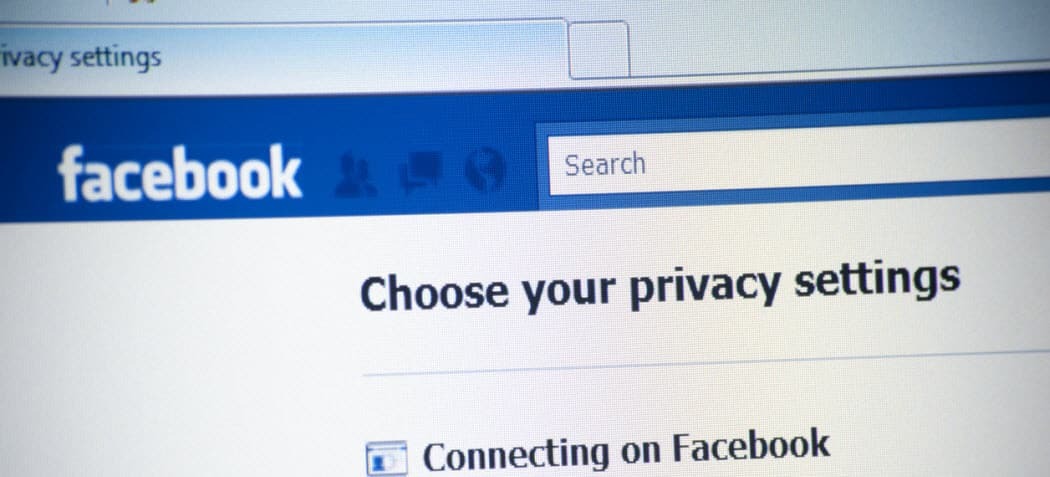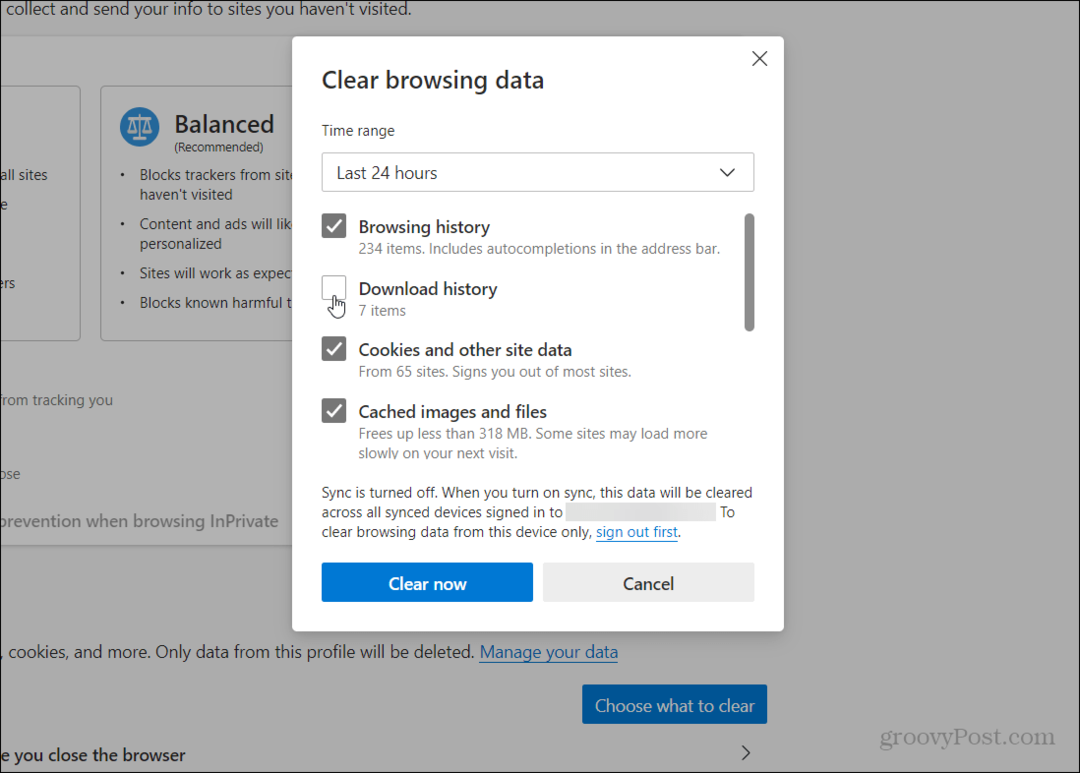Cum să ștergeți și să descărcați aplicațiile neutilizate pentru a elibera spațiu în iOS 11
Ipad Măr I Phone Ios / / March 17, 2020
Ultima actualizare la

Ați rămas fără spațiu pe iPhone? Aflați cum puteți descărca aplicațiile neutilizate manual sau automat, fără a șterge datele aplicației.
Tu esti fugind de spațiu pe iPhone? Prea multe aplicații? Dacă sunteți ca mine, ați instalat o grămadă de aplicații, multe dintre ele nu au fost folosite niciodată.
Am aproximativ 900 de aplicații instalate pe iPhone. Și multe dintre ele nu au fost folosite de mult timp, niciodată. Dacă vă aflați în aceeași situație, iOS 11 are o caracteristică care vă va plăcea. Dacă sunteți curios despre câte aplicații ați instalat pe telefon, accesați Setări> General> Despre.
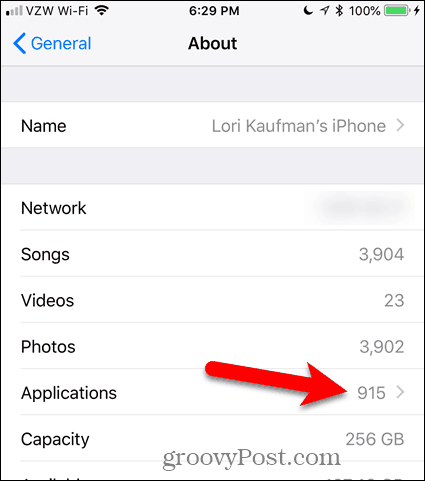
Apple a adăugat o nouă caracteristică la iOS 11 care vă permite să descărcați aplicațiile neutilizate, care este diferită de ștergerea aplicațiilor. Descărcarea aplicațiilor neutilizate elimină aplicația de pe telefon, dar lasă datele pentru aplicație pe dispozitiv. Pictograma aplicației rămâne și pe dispozitiv. Data viitoare când doriți să utilizați aplicația, pur și simplu o descărcați din nou pe telefon.
Puteți descărca aplicațiile neutilizate manual, câteodată. Sau puteți dispune de dispozitivul dvs. automat pentru descărcarea aplicațiilor pe care nu le-ați folosit recent, doar atunci când aveți un spațiu de stocare redus.
Astăzi, vă vom arăta cum să descărcați aplicațiile neutilizate manual și automat pe dispozitivul dvs. iOS. Vom vorbi despre utilizarea acestei funcții pe un iPhone, dar funcționează la fel și pe un iPad.
Ștergeți o aplicație neutilizată și datele acesteia
Când instalați o aplicație pe iOS, pictograma acesteia este adăugată automat la ecranul dvs. de pornire. Dacă nu există spațiu pe ecranul principal principal, pictograma aplicației este plasată pe un alt ecran de acasă existent sau pe unul nou pe care sistemul îl creează.
Așadar, puteți termina cu multe pictograme pentru aplicații pe multe ecrane de pornire. Poti creați foldere pentru a vă organiza aplicațiile. Dar dacă ai sute de aplicații, este greu să găsești aplicațiile de care ai nevoie. Este posibil să nu vă amintiți unde le-ați pus.
Probabil că aveți unele aplicații pe care nu le mai folosiți și nu intenționați să le utilizați. Aceste aplicații, precum și datele lor, pot fi șterse, economisind spațiu pe telefonul dvs. și reducând numărul de pictograme de pe ecranul dvs. de pornire.
Pentru a șterge o aplicație, atingeți și mențineți apăsat ușor pictograma pentru aplicația pe care doriți să o ștergeți. Dacă apăsați prea tare, puteți activa 3D Touch, dacă telefonul dvs. are această caracteristică.
Când toate pictogramele aplicației încep să se rătăcească, atingeți tasta X pe pictograma aplicației pe care doriți să o ștergeți.
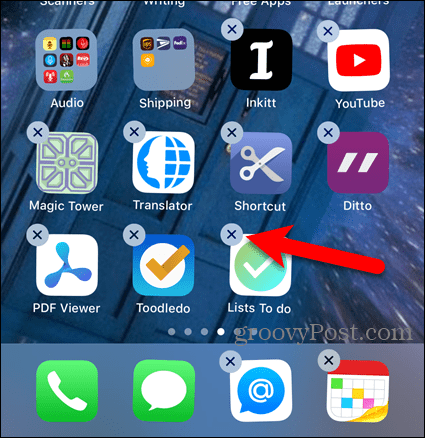
Atingeți Șterge în caseta de dialog de confirmare.

Aplicația și toate datele sale sunt eliminate din telefonul dvs. și pictograma aplicației este eliminată de pe ecranul dvs. de pornire.
De asemenea, puteți șterge o aplicație din Setări - o vom acoperi în secțiunea următoare.
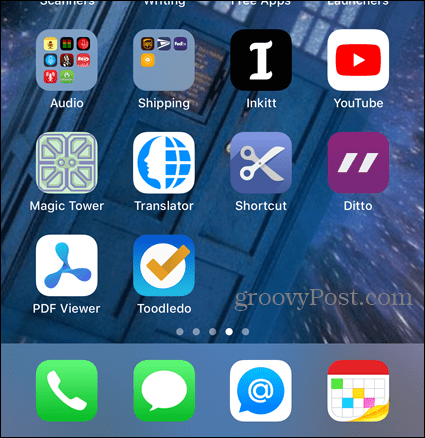
Descărcați o aplicație neutilizată
Dacă aveți o aplicație nu folosiți mult, dar nu doriți să ștergeți aplicația și datele acesteia, puteți descărca aplicația până când nu aveți nevoie din nou.
Pentru a descărca o aplicație, accesați Setări> General> Stocare iPhone.
iPhone Storage ecranul afișează toate aplicațiile și cât de mult preia fiecare aplicație pe dispozitiv. Veți vedea, de asemenea, ultima dată când ați folosit aplicația sau dacă ați utilizat-o deloc.
Aplicațiile sunt comandate după dimensiuni, cele mai mari pe primul loc. Parcurgeți lista și atingeți aplicația pe care doriți să o descărcați.
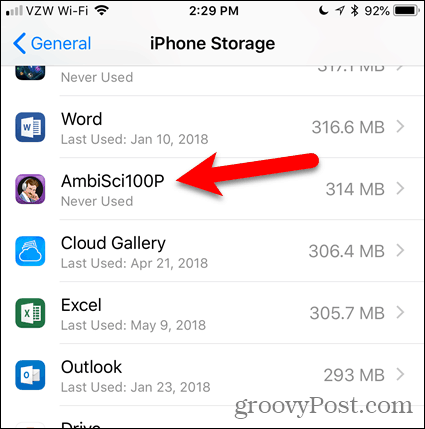
Dimensiunea totală a aplicației este împărțită în Dimensiunea aplicației si Documente și date mărimea. Descărcarea unei aplicații eliberează spațiul de lângă Dimensiunea aplicației.
Rețineți că dimensiunea aplicației pe care o voi descărca este mult mai mare (314 MB) decât datele care o duc (12 KB). Deci, pentru a economisi spațiu pe telefonul meu, pot descărca această aplicație, dar păstrez datele.
Pentru a descărca aplicația aleasă, atingeți Descărcați aplicația.
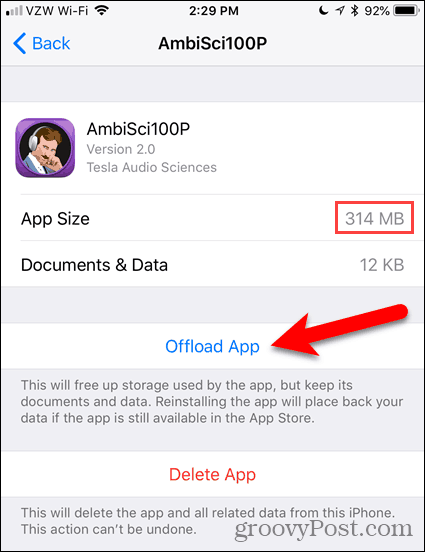
Atingeți Descărcați aplicația din nou în caseta de dialog de confirmare.
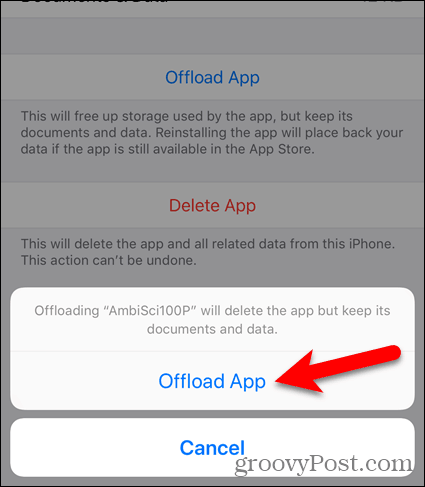
Puteți observa că dimensiunea Documente și date a devenit mai mare. Dar este încă mult mai puțin decât Dimensiunea aplicației.
Descărcați aplicația opțiunea devine Reinstalați aplicația opțiune. Când doriți să utilizați din nou aplicația, atingeți Reinstalați aplicația. Dar aceasta nu este singura opțiune pentru reinstalarea unei aplicații descărcate, așa cum veți vedea.
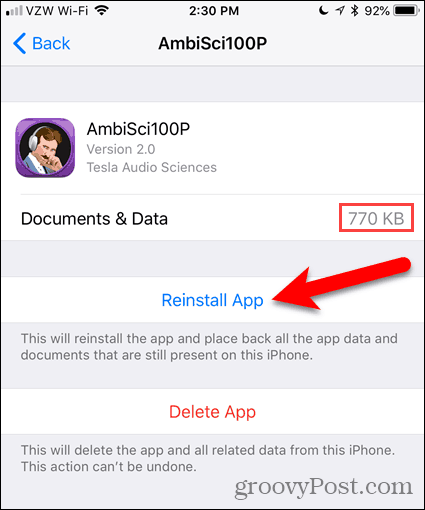
Când descărcați o aplicație, pictograma aplicației rămâne pe ecranul de pornire sau în folderul în care o introduceți. Însă acum veți vedea o pictogramă de descărcare cloud în stânga numelui aplicației.
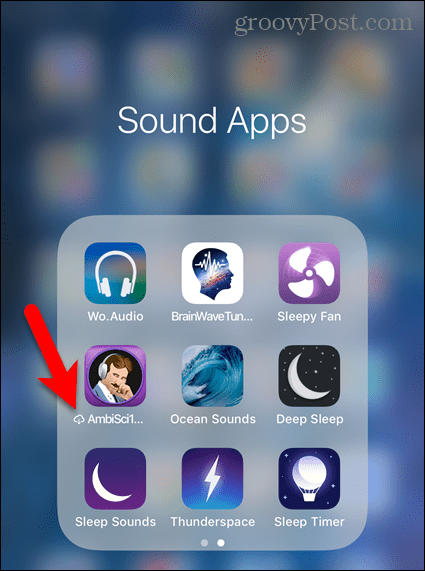
Pentru a utiliza din nou aplicația, atingeți pur și simplu pictograma aplicației. Aplicația începe să se descarce din nou.
După ce aplicația termină descărcarea, atingeți-o din nou pentru a rula aplicația. Toate datele dvs. din aplicație sunt încă disponibile.
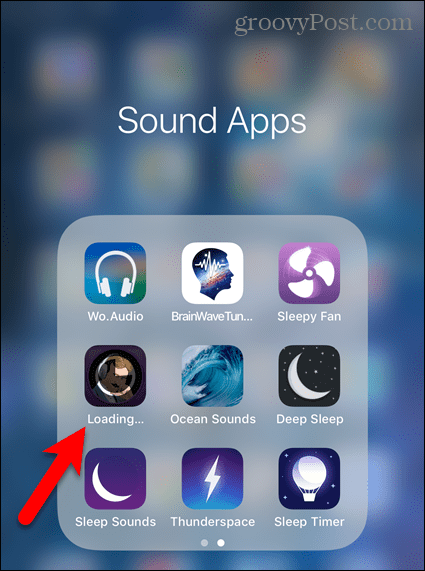
Descărcați automat aplicațiile neutilizate
Dacă aveți un iPhone cu o cantitate mică de spațiu, este posibil să doriți ca sistemul să descarce automat aplicațiile neutilizate. Sau poate doriți să alegeți să descărcați automat aplicațiile dacă nu doriți să vă faceți griji.
Dispozitivul dvs. va descărca automat aplicațiile doar atunci când este redus în spațiu de stocare și numai acele aplicații pe care nu le-ați folosit în ultima vreme. Această setare nu este activată implicit.
Pentru ca dispozitivul dvs. să descarce automat aplicațiile neutilizate, accesați Setări> General> Stocare iPhone. Veți vedea cât spațiu puteți economisi chiar mai jos Descărcați aplicațiile neutilizate sub recomandări. Pot economisi 37,93 GB, așa cum se arată mai jos. Aceasta este o mulțime de spațiu, așa că voi activa această caracteristică.
Atingeți Permite lângă Descărcați aplicațiile neutilizate.
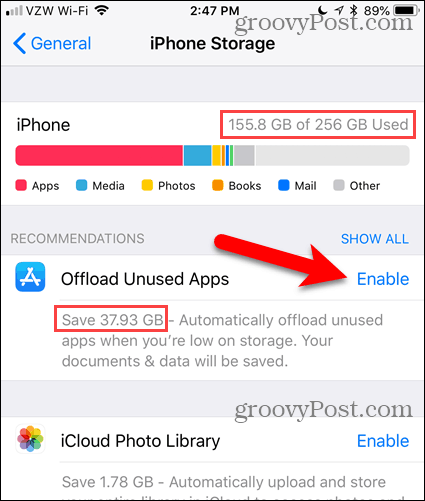
Un marcaj verde se afișează unde a fost Activat, care indică caracteristica activată.
Pe ecranul de start vedeți aceeași pictogramă de descărcare în cloud din stânga numelui aplicației pe care o vedeți când descărcați manual o aplicație. Când doriți să utilizați aplicația, atingeți pictograma acesteia de pe ecranul de pornire pentru a descărca din nou aplicația. Apoi, atingeți pictograma pentru a rula aplicația.
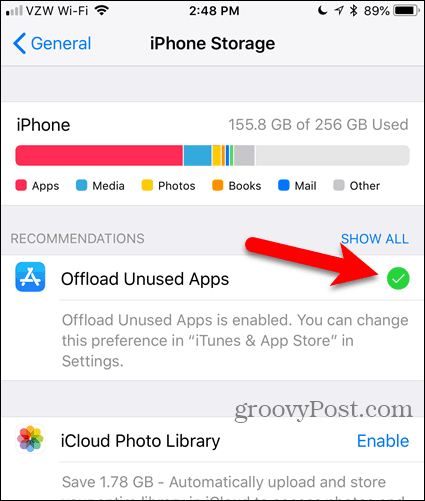
Acum am mult mai mult spațiu gratuit pe telefon.
Odată activată funcția Descărcați aplicațiile neutilizate caracteristică pe iPhone Storage ecran, nu îl puteți dezactiva în aceeași locație. De fapt, când reveniți la iPhone Storage ecran, setarea nu mai este acolo.
Nu vă faceți griji. Puteți dezactiva setarea. Citiți mai departe pentru a afla cum.
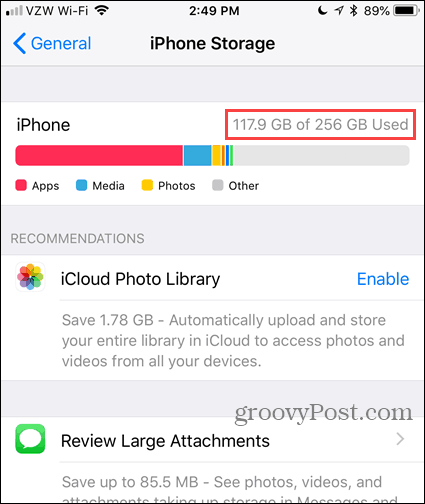
Dezactivați funcția de descărcare a aplicațiilor neutilizate
Descărcați aplicațiile neutilizate setarea face parte din preferințele App Store.
Pentru a dezactiva această caracteristică, accesați Setări> iTunes și App Store. Apoi, atingeți tasta Descărcați aplicațiile neutilizate butonul glisant astfel încât să devină alb.
Puteți reactiva această caracteristică pe iTunes și magazinele de aplicații pe ecran sau pe ecranul iPhone Storage ecran. Când dezactivați funcția Descărcați aplicațiile neutilizate caracteristică pe care o revine la iPhone Storage ecranul ca Recomandat caracteristică din nou.
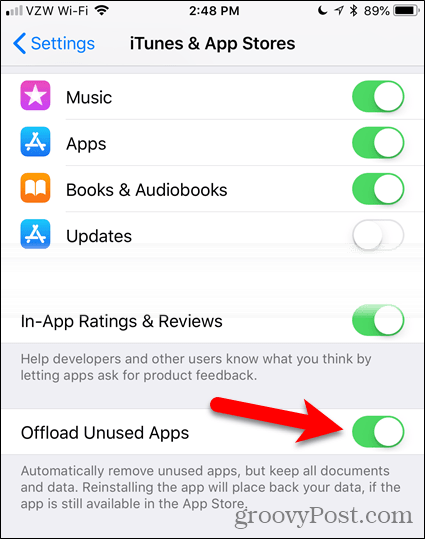
Bucurați-vă de spațiul suplimentar pe dispozitivul dvs.
Descărcați aplicațiile neutilizate caracteristica este o caracteristică excelentă dacă ai tendința să instalezi o mulțime de aplicații și uită imediat de ele. Ai putea începe să fugi de spațiu înainte să-ți dai seama.
Dacă vă place să încercați aplicații, așa cum fac eu, activați această caracteristică pentru a elimina aplicațiile pe care nici nu vă dați seama că le aveți și nu le-ați folosit.
Acum veți avea mai mult loc pentru fotografii cu pisici amuzante sau imagini cu mătușa preferată.